优盘装系统,详细教您U盘如何安装xp系统
- 分类:u盘教程 发布时间: 2018年04月13日 11:55:02
我们都知道xp是微软一款经典的操作系统,尤其适合一些配置要求比较低的电脑安装。有用户还不知道该怎么去安装系统的。那么,xp操作系统安装怎么做比较快呢?其实大家可以通过u盘安装盘来进行xp操作系统的安装,下面,小编就来跟大家聊聊U盘安装xp系统的操作了。
虽然xp系统已经停止提供服务支持,但是由于具有较好的系统稳定性和兼容性,因此还是有很多用户会安装使用xp系统。现在很流行用u盘来安装操作系统,可是对于一些用户来说,这可不简单,下面,小编给大家带来了U盘安装xp系统的方法。
最近小编我在网上看到有好多的粉丝小伙伴留言询问小编我关于U盘装系统的方法,接下来小编我就来好好教教大家吧。
U盘如何安装xp系统
准备工作:
1、制作一个装机版老毛桃u盘启动盘

U盘装系统电脑图解-1
2、下载一个ghost xp系统镜像文件,拷贝到u盘启动盘中
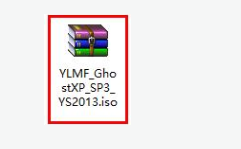
xp电脑图解-2
将准备好的老毛桃启动u盘插入电脑USB插口(若是台式机建议将其插入主机箱后置接口),
然后重启电脑,等到出现开机画面后按快捷键进入到老毛桃主菜单页面,
选择“【02】老毛桃WIN8 PE标准版(新机器)”,按回车键确认

U盘电脑图解-3
进入pe系统桌面后,鼠标左键双击打开老毛桃PE装机工具,打开主窗口后,点击“浏览”按钮

U盘装系统电脑图解-4
在弹出的小窗口中,我们打开老毛桃启动u盘,选择iso系统镜像文件,然后点击“打开”
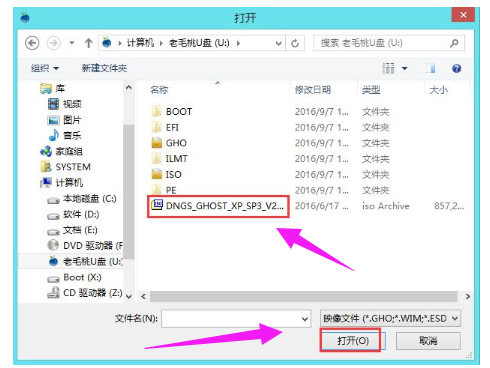
U盘电脑图解-5
将系统镜像文件添加进来后,在下面的磁盘分区列表中,我们选择C盘作为系统盘,然后点击“确定”按钮

U盘电脑图解-6
此时会弹出一个提示框,询问是否执行还原操作,点击“确定”。

U盘装系统电脑图解-7
接下来,程序便开始释放系统镜像文件,这一过程可能需要一段时间,请大家耐心等待
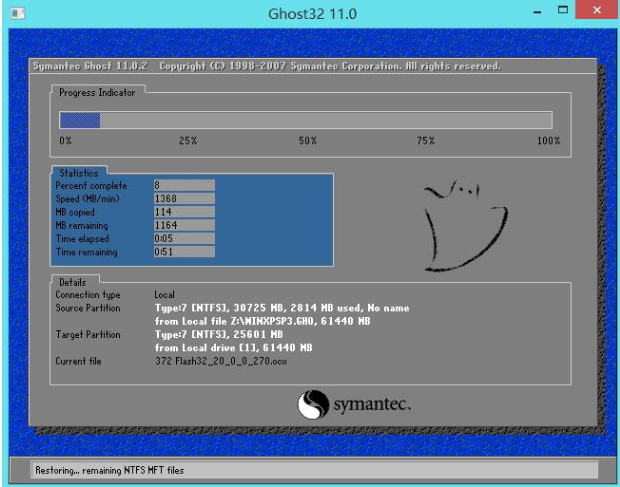
xp电脑图解-8
释放完成后,电脑会自动重启并进入xp系统桌面

U盘电脑图解-9
以上就是U盘安装xp系统的步骤了。
猜您喜欢
- 简单几招教你学会设备管理器不显示蓝..2020/09/21
- windows xp重装系统步骤2022/02/01
- windows不能从此盘读取2013/04/07
- 小编教你笔记本电脑开不了机怎么办..2020/04/18
- 华硕主板怎么设置u盘启动2020/05/20
- 怎么把手机的照片传到电脑,详细教您把..2018/04/10
相关推荐
- 详解linux查看cpu信息的方法 2021-10-20
- 如何从U盘启动重装系统 2020-06-25
- 2021年性价比最高的二手显卡有哪些.. 2021-03-18
- iphone闹钟不响怎么办 2020-02-10
- 淘宝卖家不发货怎么办 2020-09-07
- 磁盘id是硬盘序列号吗 2020-08-27



